WooCommerce è un plugin gratuito per siti web WordPress. È utilizzato da oltre 4 milioni di siti web e il numero di download supera già i 140 milioni. Sempre più persone stanno scegliendo questa soluzione, quindi abbiamo deciso di preparare una breve guida su come creare un negozio WooCommerce.
Come creare un negozio WooCommerce? – indice:
- Dominio e hosting
- WordPress
- Certificato SSL
- Nozioni di base su WordPress
- Installazione del plugin WooCommerce
- Configurazione
- La scheda “WooCommerce”
- Aggiunta di prodotti
- Aspetto del negozio
- Plugin ed estensioni
- Pagamenti
- Spedizione
- Marketing
- Analisi
Dominio e hosting
Il dominio è l’indirizzo dove verrà visualizzato il negozio online. L’hosting è l’insieme delle risorse condivise di un server che funziona 24 ore su 24, 7 giorni su 7 e da cui si carica un sito web. Quando li scegli, dovresti prestare attenzione non solo al costo, ma anche alle capacità e alla sicurezza del server. Ci sono molte aziende sul mercato che si specializzano nell’hosting di siti integrati con WordPress. Alcune delle più popolari includono BlueHost, Pressable, SiteGround e CyberFolks.To
WordPress
Con un dominio e un hosting già in atto, tutto ciò che devi fare è installare WordPress su di esso. Se hai problemi, puoi chiedere aiuto al tuo fornitore di hosting o controllare se hanno una funzione di installazione di WordPress integrata. Poi tutto ciò che devi fare è accedere al pannello. Dopo aver acquistato un dominio e un hosting, alcuni fornitori potrebbero inviarti un’email con un link all’email che hai specificato in precedenza. Dopo averci cliccato, l’utente viene indirizzato alla pagina di registrazione di WordPress, dove deve compilare i dettagli di base come login, nome del negozio, indirizzo email, password. Dopo questa fase, può già accedere al suo account.
Certificato SSL
Il certificato SSL consente connessioni sicure e riservatezza delle informazioni trasmesse. Per abilitarlo, basta accedere al proprio account con il fornitore di hosting (un link potrebbe essere incluso in un’email) e attivare il certificato SSL nel pannello clienti.
Nozioni di base su WordPress
Prima di installare WooCommerce, è una buona idea configurare le impostazioni di base su WordPress. Per fare ciò, vai dal dashboard alla scheda “Impostazioni” e modifica il titolo del sito e la descrizione opzionale. È anche richiesto al commerciante di fornire un indirizzo email al quale riceverà notifiche da WooCommerce. In questa scheda, è anche possibile modificare le impostazioni del fuso orario. Infine, accetta e salva tutte le impostazioni.
Installazione del plugin WooCommerce
Per installare il plugin WooCommerce, vai dal tuo dashboard di WordPress a “Plugin” → “Aggiungi nuovo“. Basta digitare “WooCommerce” nella casella di ricerca, installarlo e poi abilitarlo.
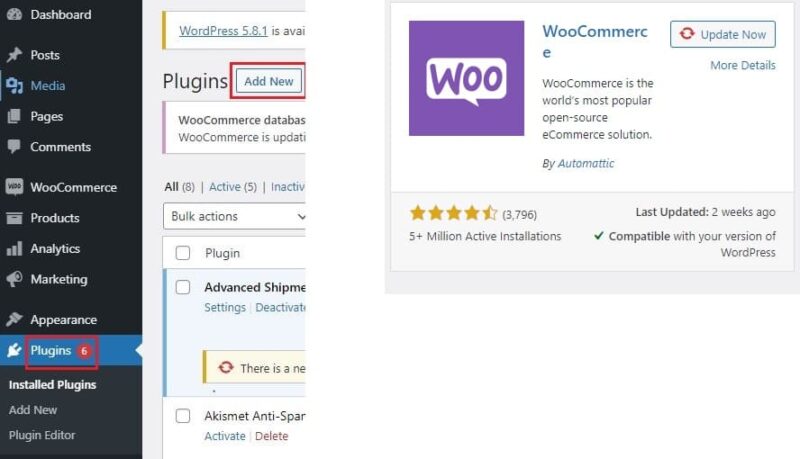
Configurazione
Dopo aver installato il plugin, dovrai seguire un processo di configurazione che verrà eseguito automaticamente. La procedura guidata ti richiederà di compilare dettagli come:
- Indirizzo del negozio,
- Metodi di pagamento – a questo punto è possibile selezionare quali gateway di pagamento il venditore desidera utilizzare. WooCommerce consente l’uso di pagamenti online PayPal e forme classiche, ad es. bonifico tradizionale, contrassegno. Metodi di pagamento aggiuntivi, ad es. PayU possono essere attivati dopo aver installato un plugin appropriato,
- Metodi di spedizione – a questo punto dovresti inserire gli importi predefiniti, poiché la configurazione dettagliata della spedizione si completa dopo il lancio di WooCommerce,
- Funzionalità aggiuntive – questo passaggio ti offre l’opportunità di installare funzionalità aggiuntive. Per i principianti, si suggerisce di installare il tema Storefront, che aiuterà a comprendere come funziona WooCommerce. Tale template può essere cambiato in un secondo momento. Le opzioni successive sono facoltative: tassi fiscali automatici (i commercianti che desiderano un maggiore controllo sulle tasse dovrebbero saltare questa funzione), MailChimp (newsletter), Facebook,
- Plugin “JetPack“ – prima di completare la configurazione, verrà suggerito al commerciante di installare il plugin JetPack, che combina molte funzionalità. Potrebbe causare un rallentamento delle prestazioni del sito, quindi puoi saltare questo passaggio.
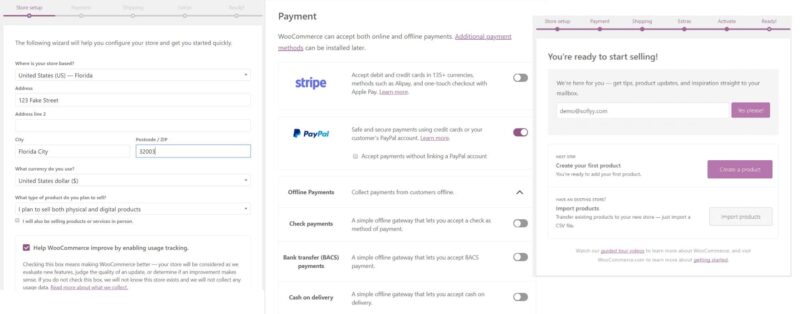
La scheda “WooCommerce“
Nella scheda “WooCommerce”, il commerciante ha accesso, tra le altre cose, a:
- Ordini – può visualizzare tutti gli ordini, ordinarli, vedere a quali prodotti si applicano, ecc.,
- Clienti – viene creata una banca dati clienti, con i loro nomi utente, email, date di registrazione, ecc.,
- “Impostazioni” → “Prodotti“ – qui il venditore può impostare unità di peso e misura e altre impostazioni relative alla visualizzazione dei prodotti,
- “Impostazioni” → “Imposte“ – qui è possibile inserire le aliquote fiscali e le relative impostazioni,
Aggiunta di prodotti
Per aggiungere un prodotto all’assortimento del negozio, nel cockpit, seleziona “Prodotti” → “Aggiungi nuovo“. Prima, devi compilare il titolo del prodotto offerto e poi la descrizione.
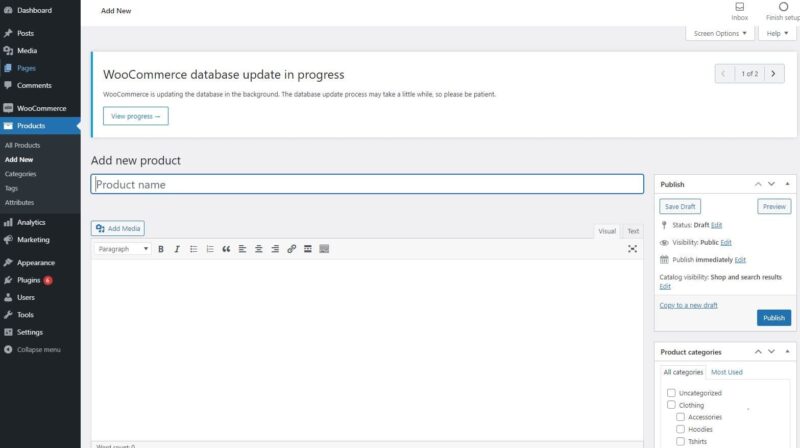
Sul lato destro, puoi assegnarlo a una categoria esistente o crearne una nuova. Puoi anche aggiungere tag prodotto, immagine principale e galleria, presentando l’articolo.
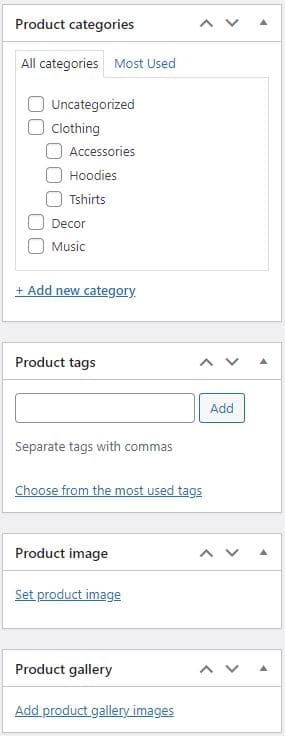
Di seguito c’è il campo “Dettagli del prodotto“, dove dovresti inserire informazioni riguardanti prezzo, spedizione, inventario, ecc.
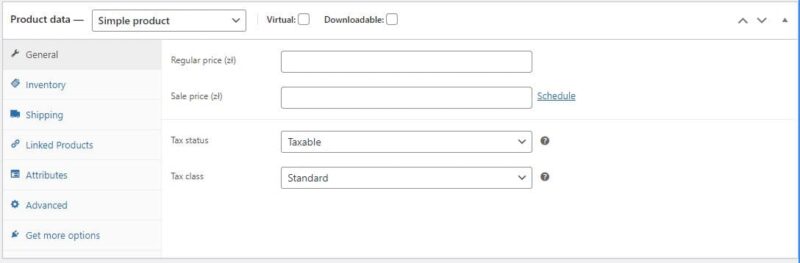
Sotto questa finestra c’è uno spazio per aggiungere una breve descrizione che verrà visualizzata agli utenti che navigano tra più prodotti su una data pagina.
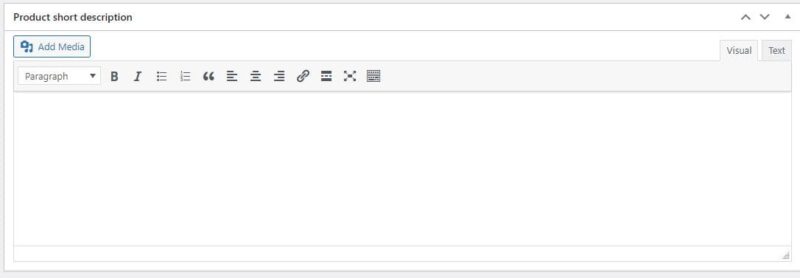
Una volta completate tutte le informazioni, premi il pulsante “Pubblica“.
Aspetto del negozio
Nella pannello principale, seleziona la scheda “Pannello Temi” → “Installa Demos“. Ci sono tre template disponibili nella categoria “eCommerce“. Dopo aver selezionato uno di essi, ti verrà chiesto quali plugin è meglio installare. Successivamente, i dati vengono importati – questo passaggio potrebbe richiedere un po’ di tempo. Il template selezionato può essere personalizzato in base alle tue esigenze cambiando, ad esempio, il layout degli elementi. Basta selezionare la scheda “Aspetto” nel cockpit → “Personalizza“.
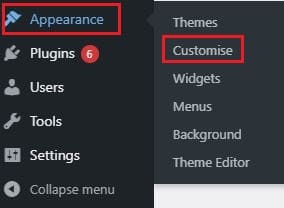
Vedrai quindi una finestra in cui puoi personalizzare elementi come colori, menu, immagine di sfondo, widget, ecc.
Plugin ed estensioni
I plugin e le estensioni sono facoltativi, ma offrono molte funzionalità aggiuntive interessanti, come chat, tracciamento dell’inventario, automazione delle email. Alcuni di essi sono a pagamento, mentre altri possono essere utilizzati gratuitamente. Plugin interessanti sono, ad es.:
- YITH WooCommerce WishList – un plugin per creare liste di acquisto. I clienti possono condividere la loro lista con i loro amici, il che aiuta a raggiungere più potenziali clienti,
- Smush Image e ShortPixel – questi sono plugin che riducono il peso delle immagini, il che influisce positivamente sulla velocità di caricamento della pagina,
- WooCommerce Beeketing – questo plugin aiuta ad aumentare le vendite offrendo, ad esempio, sconti su prodotti complementari, visualizzando pop-up, creando una campagna di mailing,
- Antispam Bee! – aiuta nella lotta contro lo spam. Il plugin blocca commenti generati artificialmente.
I plugin vengono utilizzati anche per introdurre metodi di pagamento aggiuntivi, metodi di consegna, strumenti di marketing, strumenti di raccolta e analisi dei dati, ecc.
Pagamenti
I clienti prestano molta attenzione ai metodi di pagamento. Sono interessati a quelli che sono veloci e sicuri. WooCommerce offre i metodi di base: bonifico bancario tradizionale, carta di credito, PayPal e pagamento con assegni. Il loro vantaggio è che sono gratuiti, ma una scelta così limitata potrebbe non essere sufficiente. Sia i clienti che il venditore potrebbero essere insoddisfatti dei tempi di transazione.
Un sistema di pagamento online, o e-payment, consente di effettuare transazioni su Internet. L’ampiezza delle offerte e i costi associati, così come la durata del contratto, dipendono dall’operatore selezionato. Decidere per uno dei gateway di pagamento può comportare l’incorrere in una tassa di attivazione e il download di un plugin appropriato (che è anch’esso a pagamento). I fornitori possono anche addebitare commissioni sulle transazioni. Quando scegli un gateway di pagamento, dovresti considerare la sicurezza delle transazioni, la possibilità di pagare con carte di credito, la disponibilità di pagamenti mobili e l’accesso ai fondi (regole di prelievo, commissioni).
Spedizione
La spedizione è un elemento molto importante quando si effettua un acquisto, quindi il venditore dovrebbe prendersi il tempo per effettuare impostazioni specifiche. Per fare ciò, dal cockpit vai a “WooCommerce” → “Impostazioni” → “Spedizione“.
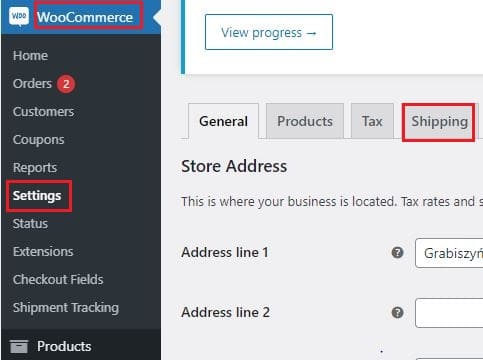
A questo punto devi impostare le zone di spedizione, cioè definire le aree geografiche in cui saranno disponibili specifici metodi di spedizione. In questo modo, il cliente, in base al proprio indirizzo, verrà automaticamente abbinato alla zona appropriata e gli verranno presentate le forme di consegna appropriate. Per creare una zona di spedizione, clicca su “Aggiungi zona di spedizione“.
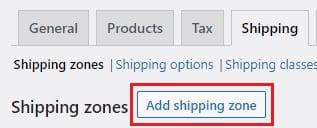
Nella fase successiva, devi specificare il nome della zona, le regioni (ad es. Polonia o singoli codici postali) e quali metodi di spedizione si applicheranno nella zona.
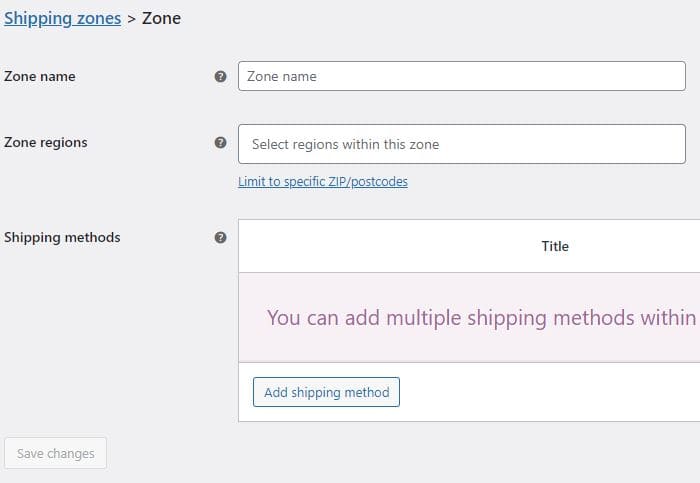
Ci sono tre metodi di spedizione standard disponibili in WooCommerce:
- Tariffa fissa – un importo fisso per spedizione,
- Spedizione gratuita,
- Ritiro personale.
Le classi di spedizione sono uno strumento utile per i venditori che offrono prodotti di diverse dimensioni. Per assegnare una classe di spedizione appropriata a un prodotto, vai alla scheda “Prodotti” → Modifica prodotto selezionato → “Dati prodotto” → “Spedizione” e seleziona la classe di spedizione appropriata.
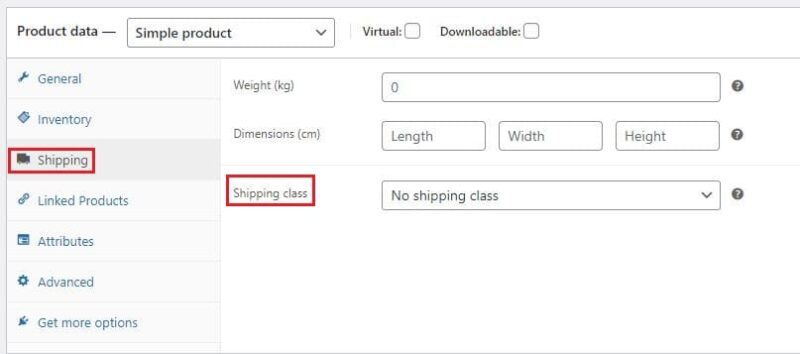
Marketing
Il marketing e la promozione del tuo negozio su WooCommerce possono essere effettuati attraverso:
- Utilizzo di canali aggiuntivi che aiuteranno a raggiungere nuovi clienti, ad es. annunci su Facebook (plugin “Facebook per WooCommerce“), collegando il tuo negozio a Google (plugin “Google Listings & Ads“), utilizzando piattaforme popolari (Pinterest, Amazon, ecc.),
- Utilizzo del marketing via email – creare messaggi personalizzati può aumentare le vendite, ad esempio: inviando ai clienti promemoria sui prodotti nel loro carrello e nella lista dei desideri, incoraggiando le recensioni, offrendo coupon personalizzati,
- Offrire sconti e coupon per incoraggiare gli utenti a fare acquisti – ad esempio, il plugin “Punti e Ricompense” consente ai clienti di raccogliere punti dopo ogni ordine e riscattarli per sconti,
- Content marketing – promuovere il tuo marchio attraverso contenuti può aiutarti a guadagnare fiducia e un maggiore coinvolgimento dei clienti. Buone pratiche includono: mantenere un blog, che genererà traffico al sito, scrivere testi per SEO e offrire cross-selling (offrendo prodotti complementari, ad es. una custodia protettiva per un laptop) e up-selling (offrendo lo stesso prodotto, ma di qualità migliore, con parametri migliori, spesso più costoso).
Strumenti per aiutare a promuovere un negozio WooCommerce sono disponibili come plugin gratuiti e a pagamento che i commercianti possono installare.
Analisi
Interessarsi al tema dell’analisi può aiutarti a comprendere il comportamento dei clienti, quali problemi, se ce ne sono, affrontano mentre si trovano nel negozio online, perché non completano il processo di acquisto, quali aspettative e bisogni hanno, ecc. Lo strumento più popolare è Google Analytics, che ha accesso a molte informazioni, come da dove provengono i clienti, il numero di visite al sito, chi visita il sito, ecc. I plugin disponibili nella libreria aiutano anche con l’analisi.
Il negozio WooCommerce è una delle soluzioni di e-commerce più popolari. I venditori apprezzano la sua grande flessibilità e facilità d’uso. La piattaforma ha anche diversi plugin aggiuntivi che aiutano ad aumentare il coinvolgimento dei clienti e le vendite.
Scopri i nostri altri articoli sull’e-commerce: Quanto costa un negozio su PrestaShop?!
Puoi anche rimanere in contatto e unirti alla nostra community di Facebook!
Martin Sparks
Appassionato di e-commerce che scava costantemente su internet per assicurarsi di non aver perso informazioni importanti sul tema di avviare e scalare negozi online redditizi.




